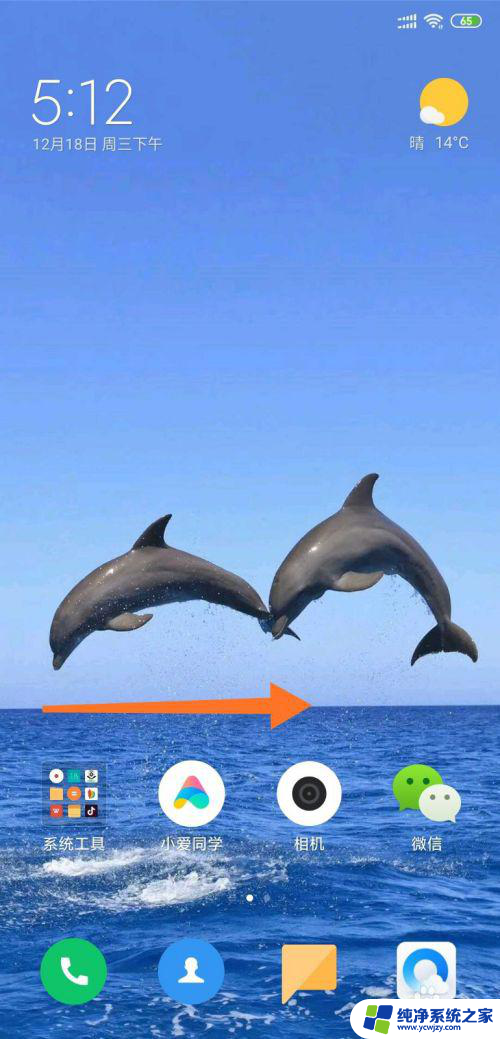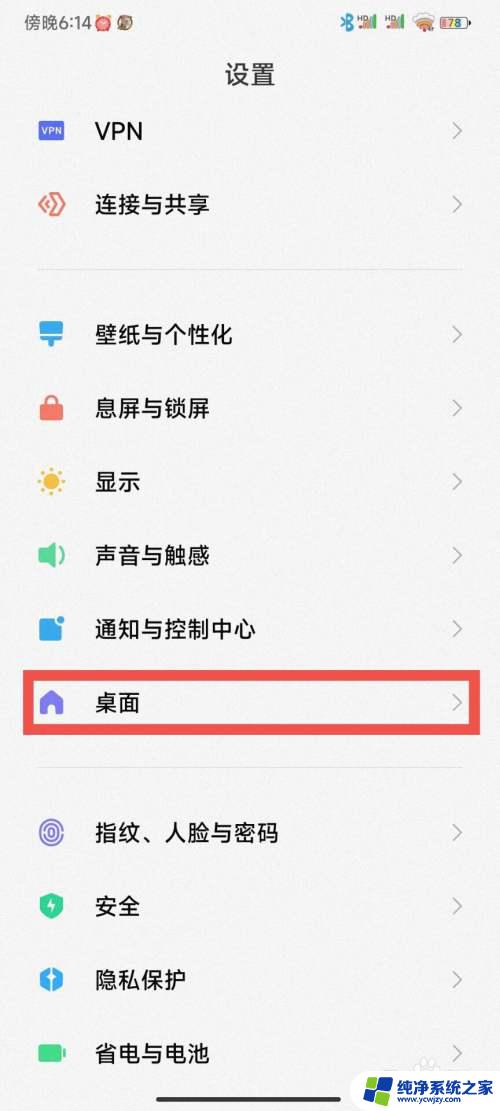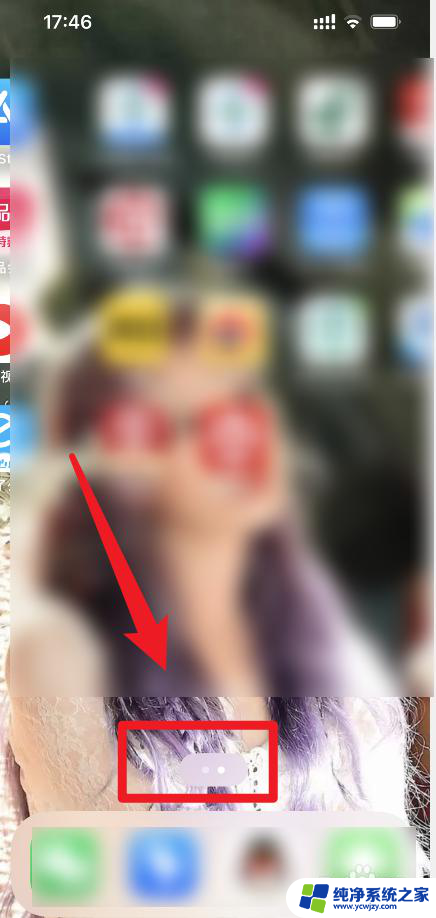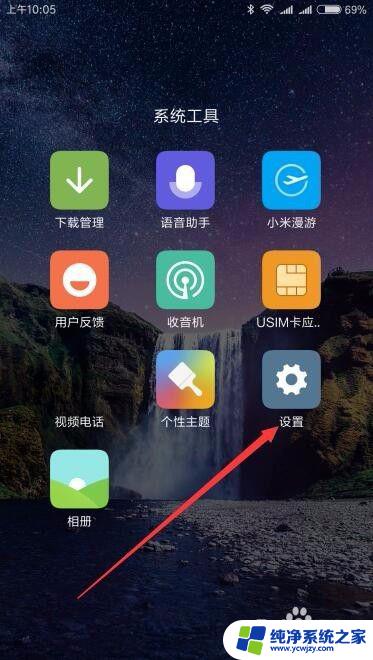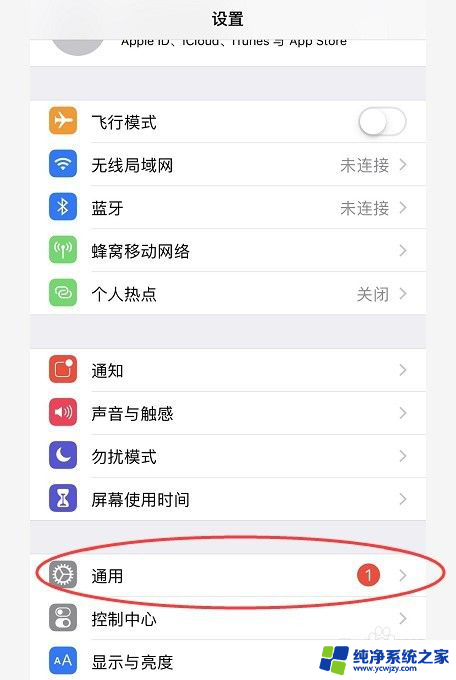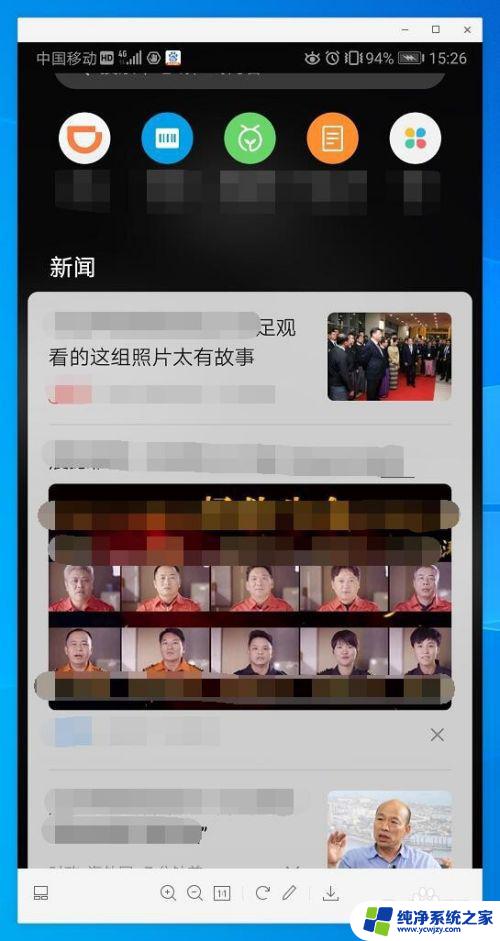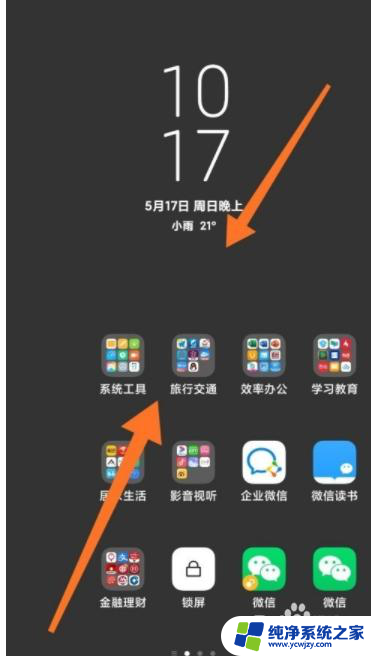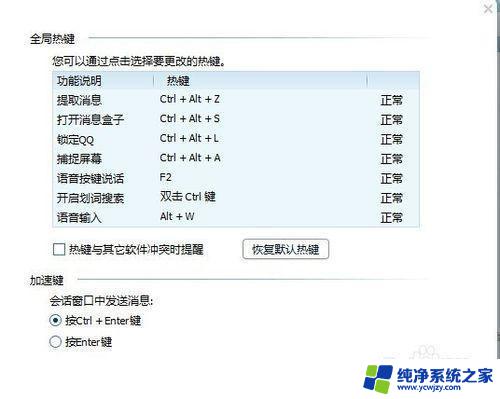小米负一屏快捷功能怎么设置 MIUI 11 负一屏快捷功能调整步骤
更新时间:2023-09-03 10:04:11作者:xiaoliu
小米负一屏快捷功能怎么设置,小米负一屏快捷功能是MIUI 11系统中一项非常实用的功能,通过调整步骤,我们可以自定义负一屏的快捷功能,使手机使用更加便捷。负一屏快捷功能可以直接在锁屏状态下进行操作,无需解锁手机,大大提高了使用效率。在MIUI 11系统中,设置负一屏快捷功能非常简单,只需要按照以下步骤进行调整即可。
方法如下:
1.首先滑动到负一屏。
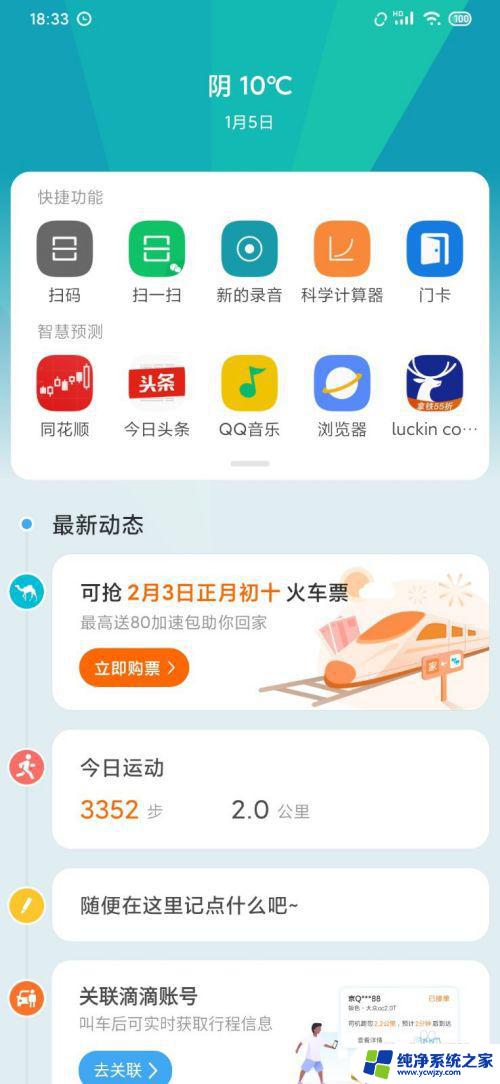
2.然后从下往上滑动,滑动到最底部,点击【设置】按钮。
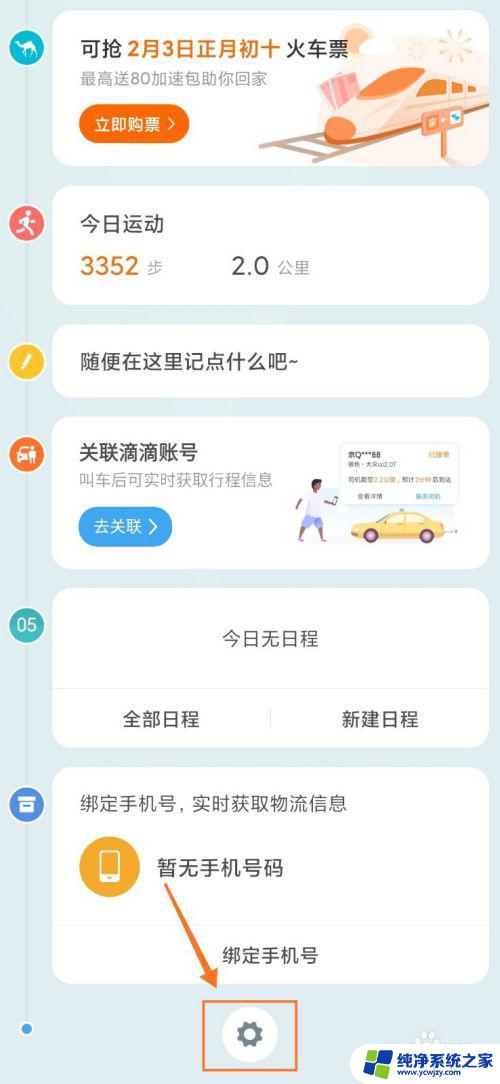
3.再点击【快捷功能】。
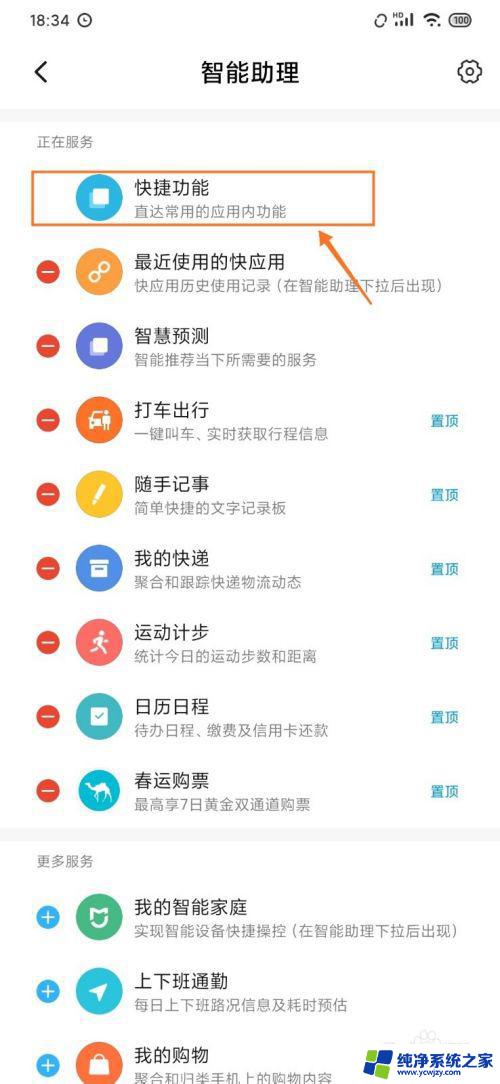
4.快捷功能最多只能有5个功能,所以需要修改的话。先点上面的【-】号删除一个功能。
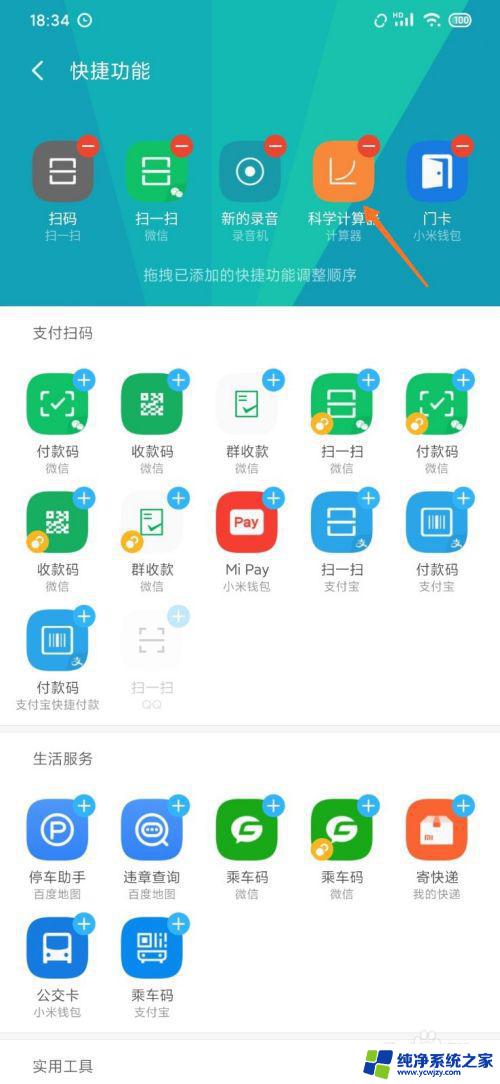
5.然后点下面想要增加的功能的【+】,例如微信的收款码。
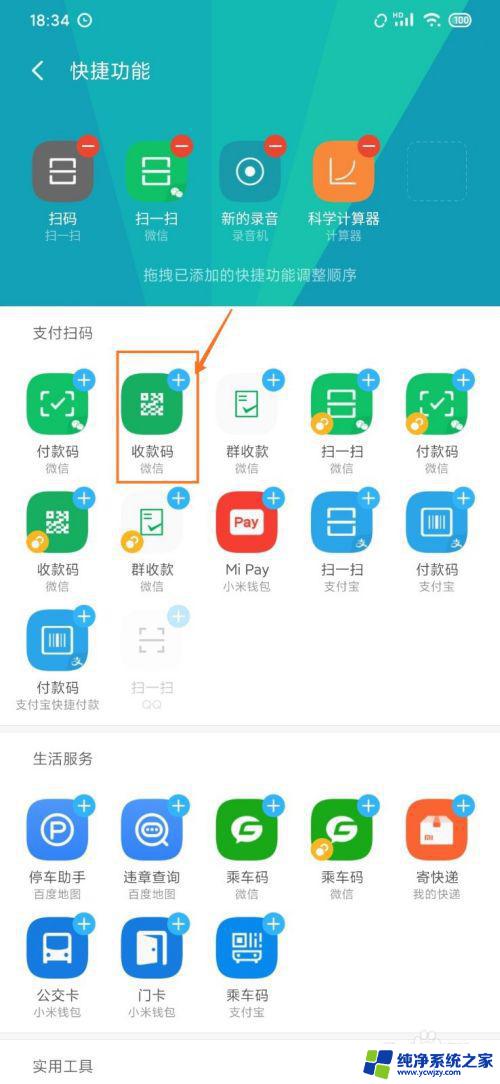
6.然后点击左上角的【返回】就可以了。
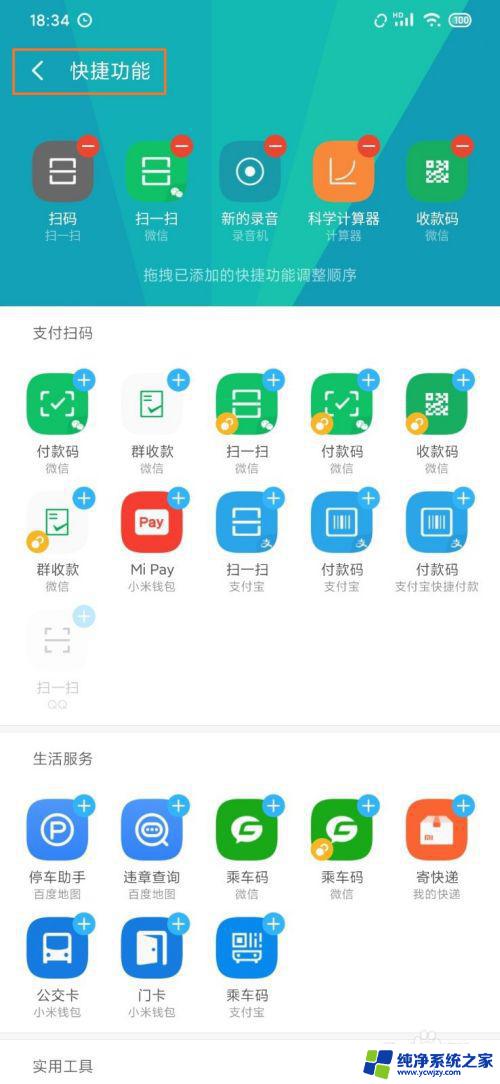
7.然后看新的快捷功能已经修改过来了。
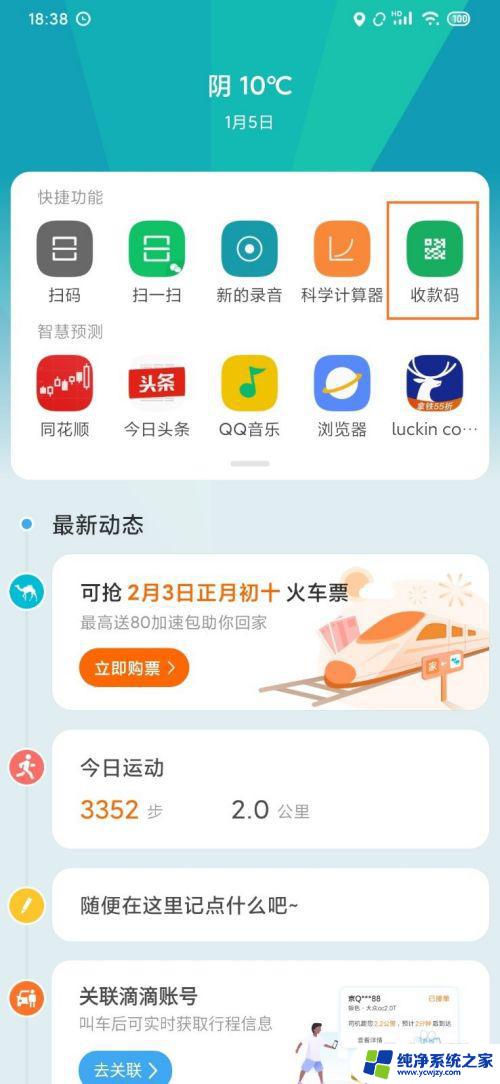
以上就是小米负一屏快捷功能设置的全部内容,希望这些方法能够帮助到有同样情况的朋友们。